
Tische sind die beste Kraftform Informationen sortieren und anzeigen das ist in gewisser Weise verwandt. Die Verwendung von Auslassungspunkten gehört der Vergangenheit an, wenn mit Schreibmaschinen Dokumente so präsentabel wie möglich erstellt werden.
Obwohl es stimmt, dass Excel die beste Anwendung ist, um Tabellen aller Art zu erstellen, Daten mit anderen Blättern oder Registerkarten zu verknüpfen, verbindliche Formeln zu erstellen, Formeln hinzuzufügen, um Audits durchzuführen ... wenn wir nur wollen eine Tabelle zum Anzeigen von DatenWord ermöglicht es uns, dies auf sehr einfache Weise zu tun.
Vor einigen Jahren Tabellen in Word erstellen Es war ein langer und sehr unintuitiver ProzessDeshalb zogen es viele Benutzer vor, sie um jeden Preis zu meiden. Im Zuge der Weiterentwicklung von Office hat Microsoft den Tabellenerstellungsprozess jedoch so einfach geändert, dass er absurd erscheint.
So erstellen Sie Tabellen in Word
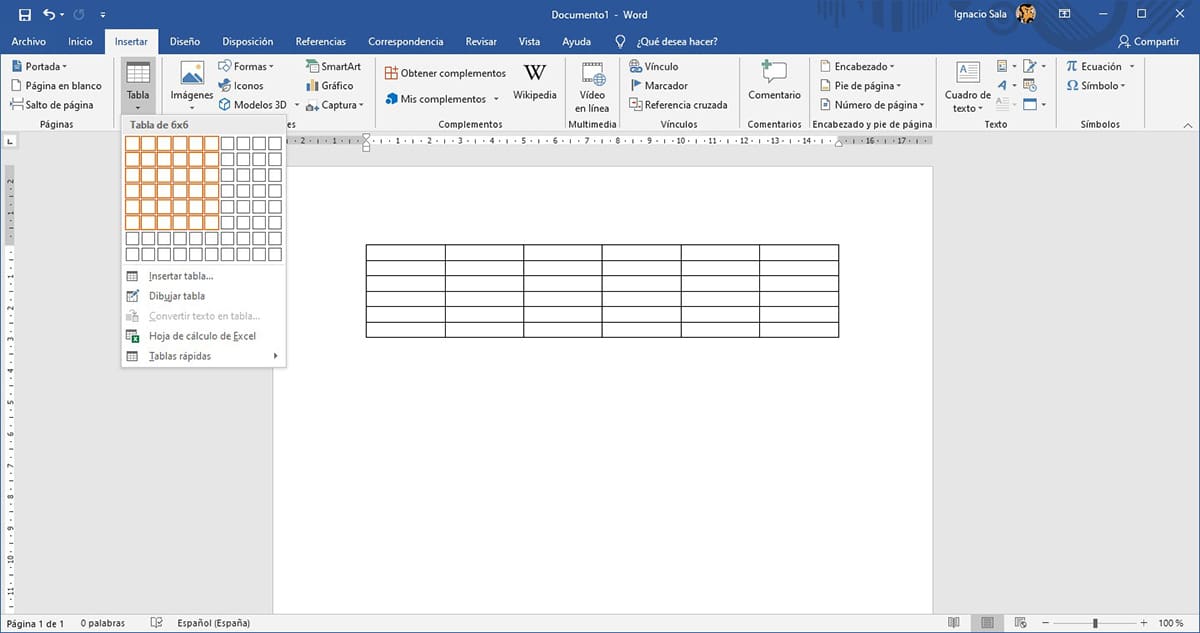
- Um Tabellen in Word zu erstellen, klicken Sie zunächst auf die Option Fügen Sie das, was wir finden, in das Word-Menüband ein.
- Klicken Sie anschließend auf Tabelle und Wir wählen die Anzahl der Zeilen und Spalten Wir möchten, dass die Tabelle, die wir erstellen möchten, vorhanden ist.
- Als nächstes wird eine Tabelle mit den von uns ausgewählten Zeilen und Spalten angezeigt. Jetzt müssen wir nur noch Formatieren Sie die Tabelle um ihm ein attraktiveres optisches Erscheinungsbild zu verleihen.
So formatieren Sie eine Tabelle in Word

Sobald wir die Tabelle erstellt haben, wird die Option automatisch geöffnet Design auf dem Wortband. Wenn nicht, müssen wir die Maus in der Tabelle auswählen, damit sie angezeigt wird.
Wenn wir einen der verschiedenen Standardstile auswählen möchten, die Word uns für Tabellen anbietet, müssen wir auf klicken Der Abwärtspfeil wird in der Mitte des Menübands angezeigt um auf alle Modelle zuzugreifen, die Word uns anbietet.
Um auszuwählen, welche wir möchten, müssen wir nur darauf klicken, damit Ändern Sie automatisch das von uns erstellte Tabellenlayout für die wir ausgewählt haben.